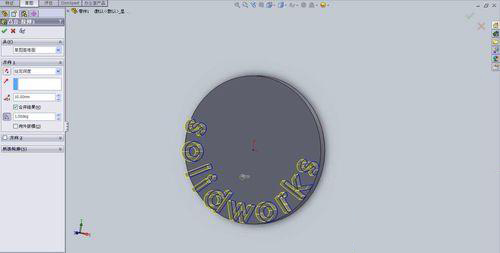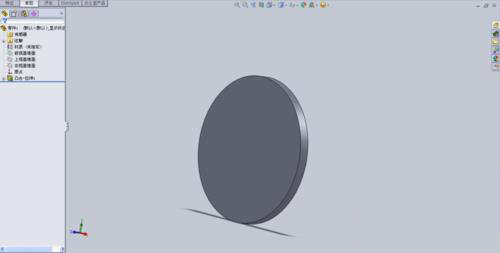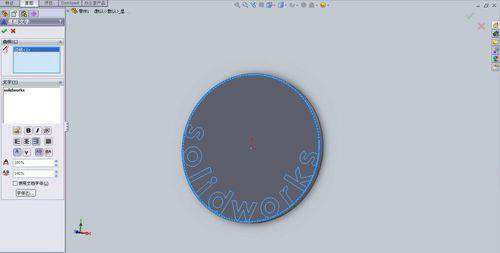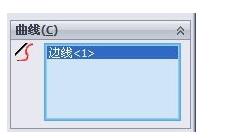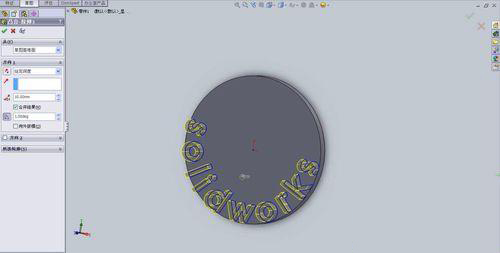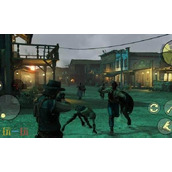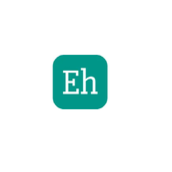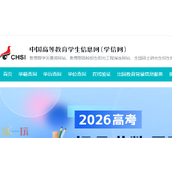SolidWorks零件表面的文字是怎么添加的?
如图,SolidWorks中在零件表面添加文字,在草图中可以添加文字,并用来创建拉伸凸台或拉伸切除。选择添加文字的方式有三种,如下:
①在CommandManager中单击【草图】/【文字】;
②在菜单中选择【工具】/【草图绘制实体】/【文字】;
③快捷方式:右键单击图形区域,选择【文字】。
下面给大家演示一下操作过程
1、在SolidWorks中建立一个新的圆柱模型,现在我们要在模型的前平面的圆周上刻上“SolidWorks”字样
2、首先我们选中模型的前平面,按上述三种方法择其一选择【文字】,在模型上创建文本“SolidWorks”,使其附在圆周上
3、在操作栏内选择文本要依附的位置,下面选中的边线就是指模型前平面的圆周
4、在文字编辑框中输入要输入的文本,本文需要输入的是“SolidWorks”,所以下面在文字编辑框中,我输入了“SolidWorks”,文字编辑框是调节文字用的,可以改变文字大小、文字间距、文字类型等等;
注意:编辑的文字要注意不能互相交叉,否则在进行拉伸或切除时会提示错误,无法进行下去,如果发现文字交叉,可以适当的加大文字间距。
5、创建拉伸凸台特征,设置深度为10mm,拔模斜度为1°(深度可以根据个人需求来改变,本文深度是软件默认的10mm)
提示:拉伸文字比较耗时间,大家要耐心等待,别误以为是软件出现问题。
6、点击保存,文本“SolidWorks”就添加完毕
注意事项:
文字可以自由放置,可以使用尺寸或几何关系定义位置,也可以使文字沿草图曲线或模型边线分布
拉伸文字比较耗时间,大家要耐心等待,别误以为是软件出现问题
相关文章
精彩推荐
-
 下载
下载创造与魔法九游版本
模拟经营 创造与魔法九游版本创造与魔法九游版采用了极致创新的魔幻游戏玩法感受,游戏具备最
-
 下载
下载疯狂医院达什医生中文版(Crazy Hospital)
模拟经营 疯狂医院达什医生中文版(Crazy Hospital)疯狂医院达什医生最新版是一款医院模拟经营类游戏,逼真的场景画
-
 下载
下载宝宝庄园官方版
模拟经营 宝宝庄园官方版宝宝庄园官方版是一款超级经典好玩的模拟经营类型的手游,这个游
-
 下载
下载桃源记官方正版
模拟经营 桃源记官方正版桃源记是一款休闲娱乐类的水墨手绘风格打造的模拟经营手游。玩家
-
 下载
下载长途巴士模拟器手机版
模拟经营 长途巴士模拟器手机版长途巴士模拟器汉化版是一款十分比真好玩的大巴车模拟驾驶运营类